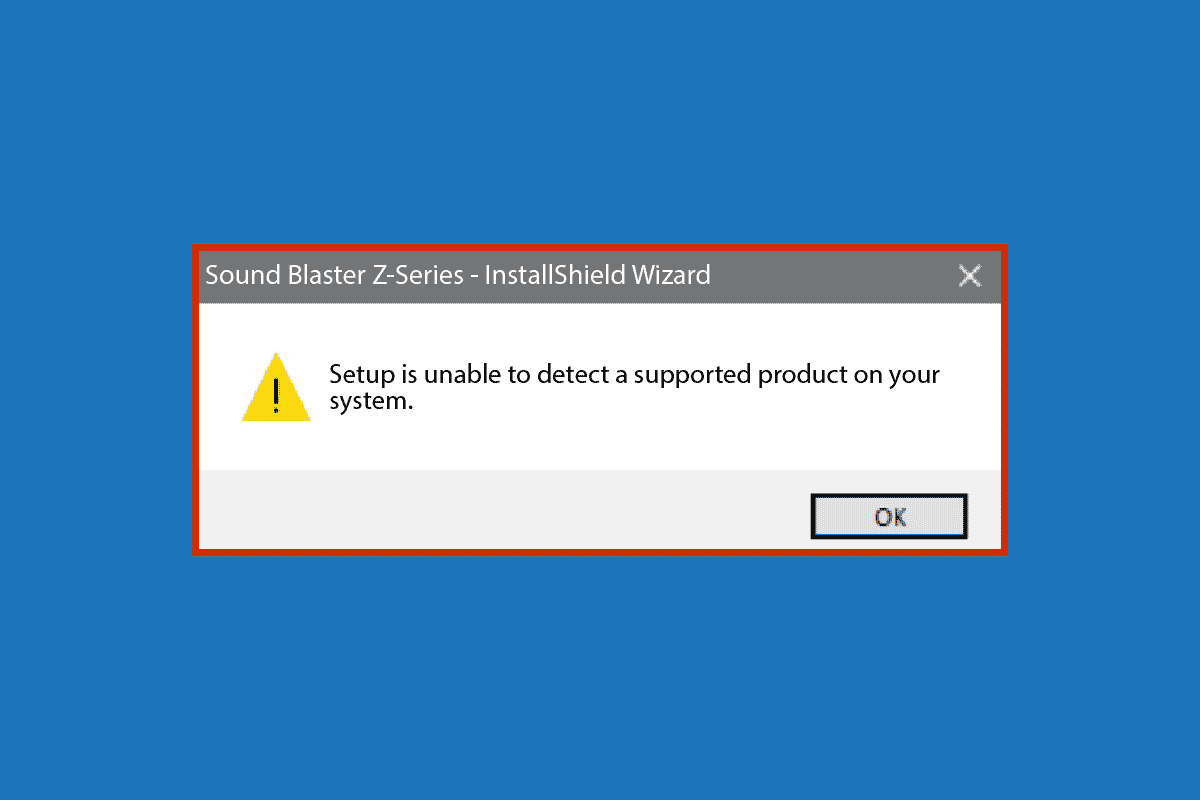Creative Sound Blaster — компьютерная звуковая карта, разработанная сингапурской компанией. Звуковая карта — это аппаратное обеспечение, которое помогает компьютеру получать аудиовходы и выходы. Звуковая карта использует драйверы для передачи аудиовхода и вывода. Creative Sound Blaster — одна из самых популярных звуковых карт. Многие пользователи сталкиваются с тем, что Creative Sound Blaster не обнаружил ошибку при попытке подключить свои системы к аудиоустройствам. Окна Sound Blaster и звук Sound Blaster Z не обнаружены являются распространенными ошибками с драйверами Creative Sound Blaster. У этой ошибки может быть несколько причин; некоторые упомянуты ниже.
Оглавление
Как исправить Creative Sound Blaster, не обнаруженный в Windows 10
Могут быть разные причины ошибки Creative Sound Blaster; некоторые возможные причины указаны ниже.
- Возможные проблемы с питанием
- Проблемы с подключением к системам Windows 10
- Неправильные слоты PCI
- Проблемы с драйверами Creative Sound Blaster
- Проблемы из-за стороннего антивируса
Следующее руководство предоставит вам способы устранения проблем с Creative Sound Blaster в системе Windows 10.
Способ 1: повторно подключите шнур питания
Одним из самых простых и эффективных решений этой проблемы является проверка на наличие проблем с оборудованием. Проблема Sound Blaster Z не обнаружена может быть вызвана неисправным оборудованием. Чтобы решить эти аппаратные проблемы, вы можете попробовать отключить шнур питания. Часто Sound Blaster не определяется Windows 10 из-за недостаточного питания. Вы можете выполнить эти простые шаги, чтобы безопасно решить эту проблему.
1. Отключите шнур питания.

2. Подождите несколько минут.
3. Снова подключите шнур питания и перезагрузите компьютер.
В большинстве случаев этот простой метод должен работать, если вы продолжаете получать сообщение об ошибке Creative Sound Blaster не обнаружено, перейдите к следующему методу.
Способ 2. Переподключите Sound Blaster
Следующий способ, с помощью которого вы можете попытаться устранить проблему с Sound Blaster в Windows 10, — попытаться повторно подключить Sound Blaster к Windows 10. Вы можете выполнить следующие простые шаги, чтобы безопасно использовать этот метод.
1. Отключите все аудиоустройства.

2. Разрешите Windows 10 автоматически переподключиться к Sound Blaster.
Примечание. При применении этого метода вы можете отключить все аудиоустройства, такие как наушники и микрофоны.
Многие пользователи, которые получили эту ошибку в своей системе, обнаружили, что проблема была решена, когда они попытались повторно подключить звуковой бластер. Если проблема не устранена, перейдите к следующему способу.
Способ 3: изменить слот PCI
Слот PCI — это встроенный слот в компьютерной системе; слот PCI, по сути, позволяет подключать к компьютеру другое оборудование. Иногда, если слот PCI слота был поврежден или не поддерживает определенный тип оборудования, вы можете получить сообщение Creative Sound Blaster не обнаружено ошибки. Вы можете решить эту проблему, выполнив следующие простые шаги.
1. Извлеките звуковую карту из слота PCI компьютера.

2. Переподключите звуковую карту к другому слоту PCI.
3. Наконец, проверьте, не был ли решен звуковой бластер z, не обнаруженный.
Если вы подключили звуковой кабель Sound Blaster к неправильному разъему PCI, замена разъема должна решить вашу проблему. Если нет, попробуйте следующий метод.
Способ 4: удалить сторонний антивирус
Также возможно, что некоторые из ваших установленных программ не работают с драйверами Sound Blaster. Это происходит, когда такая программа, как сторонний антивирус, ошибочно подозревает драйвер в вредоносных действиях. Чтобы избежать такой проблемы, вы можете попробовать удалить сторонний антивирус. Прочтите наше руководство о том, как удалить Norton из Windows 10. Также прочитайте наше руководство о 5 способах полного удаления антивируса Avast в Windows 10.

Дождитесь окончания удаления и проверьте, решена ли проблема.
Способ 5: переустановите драйвер Creative Sound Blaster
Веской причиной того, что Creative Sound Blaster не определяется Windows 10, могут быть проблемы с драйвером Windows Sound Blaster. Чтобы решить проблему, вызванную драйвером, вы можете удалить, а затем переустановить его. Прочтите наше руководство о том, как удалить и переустановить драйверы в Windows 10.

Если проблема заключалась в несоответствующем драйвере Sound Blaster, этот метод должен помочь вам решить ее. Если ошибка продолжает появляться, перейдите к следующему способу.
Часто задаваемые вопросы (FAQ)
Q1. Почему мой Creative Sound Blaster не работает?
Ответ Может быть несколько причин, по которым Creative Sound Blaster не работает должным образом на вашем компьютере. Некоторые из распространенных причин включают проблемы с драйверами звуковой бластера, слотами PCI и обычные проблемы с питанием.
Q2. Как удалить Sound Blaster в Windows 10?
Ответ Если ваш драйвер Sound Blaster не работает должным образом, вы всегда можете удалить его из диспетчера устройств.
Q3. Что такое креативный звуковой бластер?
Ответ Creative Sound Blasters — это звуковые карты, которые помогают компьютеру получать и отправлять звук.
***
Мы надеемся, что это руководство было полезным и что вы смогли исправить проблему, из-за которой Creative Sound Blaster не обнаружен на вашем компьютере. Прокомментируйте и дайте нам знать, какой метод сработал для вас. Кроме того, если у вас есть вопросы, вопросы или предложения, не стесняйтесь поделиться ими с нами.